Lexmark LEXM01005 User Manual
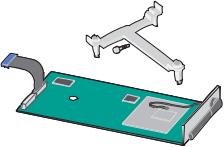
MarkNet N8350 802.11 b/g/n Wireless Print Server
This product contains the Wireless Internal Network Adapter Regulatory Type/Model LEX-M01-005; FCC ID:ILYM01005; IC:2376A-M01005
Thank you for purchasing this Internal Solutions Port. |
Merci d’avoir acheté ce port pour solutions internes. |
||
Before installing the Internal Solutions Port, make sure that the |
Avant d’installer le port pour solutions internes, assurez-vous |
||
printer has the latest firmware: |
que l’imprimante dispose du microcode le plus récent : |
||
1 Type the printer IP address or hostname in the address field |
1 |
Tapez l'adresse IP ou le nom d'hôte de l'imprimante dans |
|
of your Web browser. |
|
le champ d'adresse de votre navigateur Web. |
|
Note: If the printer IP address or hostname is not readily |
|
Remarque : Si l'adresse IP de l'imprimante ou le nom d’hôte |
|
apparent, print a network settings page. For more information, |
|
n’est pas immédiatement apparent, imprimez une page de |
|
see the User’s Guide. |
|
configuration réseau. Pour plus d'informations, reportez-vous |
|
2 From the navigation menu on the left, click Links & Index, |
2 |
au Guide de l'utilisateur. |
|
and then click Firmware Updates. |
Dans le menu de navigation à gauche, cliquez sur |
||
3 From the Web site that appears, download and install any |
3 |
Liens et index, puis sur Mises à jour du microcode. |
|
firmware updates. |
Téléchargez et installez les mises à jour éventuelles |
||
After updating the firmware, see the “Additional printer setup” |
|
du microcode à partir du site Web qui s’affiche. |
|
Une fois le microcode mis à jour, reportez-vous au chapitre |
|||
chapter in the User’s Guide to install the Internal Solutions Port. |
|||
|
« Configuration supplémentaire de l'imprimante » du Guide |
||
|
de l’utilisateur pour installer le Port pour solutions internes. |
||
|
|
||
Vi ringraziamo per l'acquisto di questa porta ISP (Internal Solutions Port). |
Vielen Dank für den Kauf dieses Internal Solutions Ports (ISP). |
||
Prima di installare la porta ISP, assicurarsi che la versione del |
Stellen Sie vor der Installation des Internal Solutions Ports sicher, |
||
firmware della stampante sia quella più recente. |
dass der Drucker über die neueste Firmware verfügt: |
||
1 Immettere l'indirizzo IP o il nome host della stampante nel campo |
1 Geben Sie die IP-Adresse oder den Hostnamen des Druckers |
||
dell'indirizzo del browser Web. |
|
in das Adressfeld des Webbrowsers ein. |
|
Nota: se l'indirizzo IP o il nome host della stampante non sono |
|
Hinweis: Falls die IP-Adresse oder der Hostname des Druckers nicht |
|
immediatamente disponibili, stampare la pagina delle impostazioni |
|
direkt ersichtlich ist, drucken Sie eine Seite mit Netzwerkeinstellungen. |
|
di rete. Per ulteriori informazioni, vedere la Guida per l'utente. |
|
Weitere Informationen finden Sie im Benutzerhandbuch. |
|
2 Dal menu di navigazione a sinistra, fare clic su Collegamenti |
2 Klicken Sie links im Navigationsmenü auf Verknüpfungen und |
||
e indice quindi selezionare Aggiornamenti firmware. |
|
Index und klicken Sie dann auf Firmware-Aktualisierungen. |
|
3 Da sito Web visualizzato, scaricare e installare gli aggiornamenti |
3 Auf der daraufhin geöffneten Website können Sie alle erforderlichen |
||
firmware. |
|
Firmware-Aktualisierungen herunterladen und installieren. |
|
Per installare la porta ISP, dopo aver aggiornato il firmware, |
Nach der Aktualisierung der Firmware erfahren Sie im |
||
vedere il capitolo "Impostazione della stampante aggiuntiva" |
Benutzerhandbuch im Kapitel mit zusätzlichen Einrichtungshinweisen |
||
nella Guida per l'utente. |
für den Drucker, wie der Internal Solutions Port installiert wird. |
||
|
|
||
Gracias por adquirir este puerto de soluciones internas. |
Obrigado por adquirir esta Porta de soluções internas. |
||
Antes de instalar el puerto de soluciones internas, asegúrese de |
Antes de instalar a Porta de soluções internas, verifique se |
||
que la impresora tiene instalado el firmware más reciente: |
o firmware da impressora é o mais recente: |
||
1 Introduzca la dirección IP o el nombre de host de la impresora |
1 Digite o endereço IP da impressora ou o nome de host no campo |
||
en el campo de la dirección del explorador web. |
|
de endereço do navegador da Internet. |
|
Nota: Si la dirección IP o el nombre de host de la impresora no |
|
Nota: se o endereço IP da impressora ou nome de host não |
|
se ven a simple vista, imprima una página de configuración de |
|
estiver aparente de imediato, imprima uma página de definições |
|
red. Para obtener más información, consulte la Guía del usuario. |
|
da rede. Para obter mais informações, consulte o Guia do usuário. |
|
2 En el menú de navegación situado a la izquierda, haga clic en |
2 No menu de navegação da esquerda, clique em Links e índice |
||
Vínculos e índice y, a continuación, en Actualizaciones de software. |
|
e depois em Atualizações do firmware. |
|
3 En el sitio web que aparecerá, descargue e instale todas las |
3 No site na Internet que é exibido, faça o download e instale as |
||
actualizaciones de firmware. |
|
atualizações do firmware. |
|
Una vez haya actualizado el firmware, consulte el capítulo |
Após atualizar o firmware, consulte o capítulo “Configuração da |
||
“Configuración adicional de la impresora” de la Guía del usuario |
impressora adicional”, no Guia do usuário, para instalar a Porta |
||
para instalar el puerto de soluciones internas. |
de soluções internas. |
||
|
|
|
|
PN 3069916 Rev 001 |
*3069916* |
|
|
© 2011 Lexmark International, Inc. All rights reserved. |
|
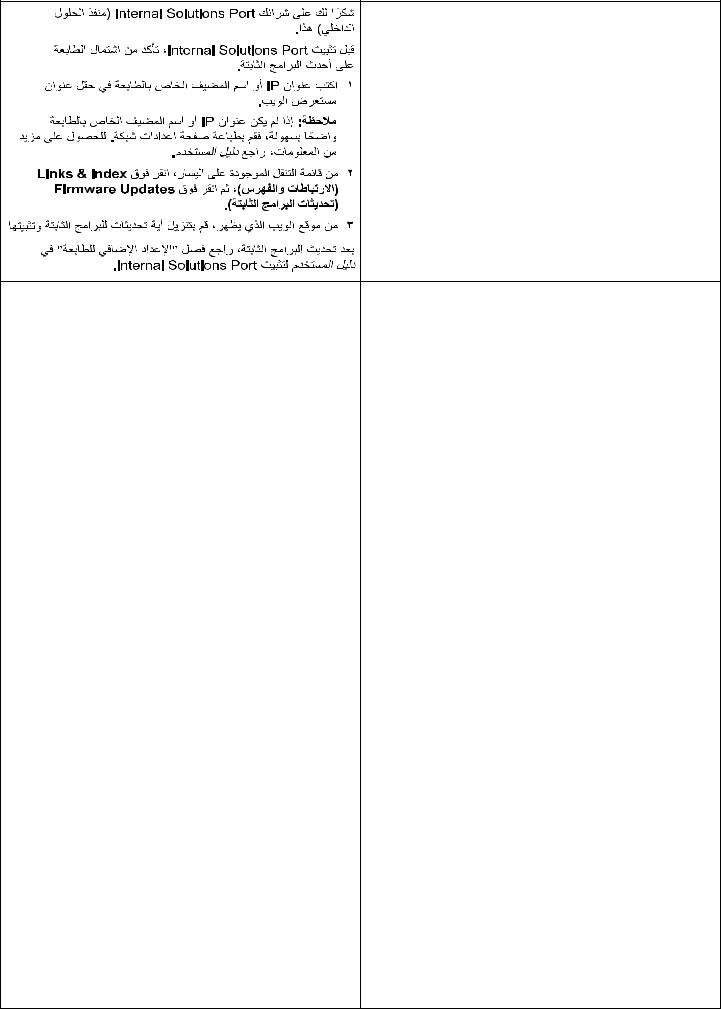
Děkujeme vám za zakoupení tohoto portu Internal Solutions Port.
Před instalací portu Internal Solutions Port zkontrolujte, zda je v tiskárně instalován nejnovější firmware:
1 Do pole adresy v internetovém prohlížeči zadejte adresu IP tiskárny nebo název hostitele.
Poznámka: Pokud neznáte adresu IP tiskárny nebo název hostitele, vytiskněte stránku s nastavením sítě. Další informace naleznete v Uživatelské příručce.
2 V navigační nabídce nalevo klepněte na odkaz Odkazy a rejstřík a potom klepněte na položku Aktualizace firmwaru.
3 Na zobrazené webové stránce stáhněte a nainstalujte dostupné aktualizace firmwaru.
Po aktualizaci firmwaru si přečtěte kapitolu Další nastavení tiskárny v Uživatelské příručce, kde naleznete informace o instalaci portu Internal Solutions Port.
Köszönjük, hogy megvásárolta ezt az ISP portot. |
Dziękujemy za zakup wewnętrznego portu ISP (Internal Solutions Port). |
|
Mielőtt telepítené az ISP portot, győződjön meg róla, hogy |
Przed instalacją portu ISP należy sprawdzić, czy zainstalowano |
|
a nyomtatóra a legújabb belső vezérlőprogram van telepítve: |
najnowsze oprogramowanie sprzętowe drukarki: |
|
1 Írja be a nyomtató IP-címét vagy állomásnevét a böngészője |
1 Wpisz adres IP lub nazwę hosta drukarki w polu adresu |
|
címmezőjébe. |
przeglądarki internetowej. |
|
Megjegyzés: Ha nem tudja a nyomtató IP-címét vagy |
Uwaga: Jeśli nie znasz adresu IP ani nazwy hosta drukarki, |
|
állomásnevét, nyomtasson egy hálózatbeállítási oldalt. További |
wydrukuj stronę ustawień sieciowych. Więcej informacji można |
|
znaleźć w Podręczniku użytkownika. |
||
tudnivalók a Használati útmutatóban találhatók. |
||
2 W menu nawigacyjnym z lewej strony kliknij pozycję Łącza |
||
2 Kattintson a bal oldali navigációs menü Hivatkozások és index, |
||
i indeks, a następnie pozycję Aktualizacje oprogramowania |
||
elemére, majd a Belsővezérlőprogram-frissítések pontra. |
||
sprzętowego. |
||
3 A megjelenő webhelyről letölthet minden elérhető |
||
3 Z wyświetlonej witryny internetowej pobierz dostępne |
||
belsővezérlőprogram-frissítést, és telepítheti őket. |
||
aktualizacje oprogramowania sprzętowego i zainstaluj je. |
||
A belső vezérlőprogram frissítését követően telepítse az ISP portot |
Po zaktualizowaniu oprogramowania sprzętowego zapoznaj się |
|
a Használati útmutató „További nyomtatóbeállítások” című fejezete |
z rozdziałem „Dodatkowa konfiguracja drukarki” w Podręczniku |
|
szerint. |
użytkownika, w którym opisano sposób instalacji portu ISP. |
|
|
|
|
Vă mulţumim pentru achiziţionarea Portului de soluţii intern. |
Благодарим вас за приобретение данного внутреннего порта. |
|
Înainte de a instala Portul de soluţii intern, asiguraţi-vă că |
Перед установкой внутреннего порта убедитесь, что в принтере |
|
imprimanta are cel mai recent firmware: |
установлена последняя прошивка. |
|
1 Introduceţi adresa IP sau numele de gazdă al imprimantei în |
1 Введите IP-адрес или имя хоста принтера в адресную |
|
câmpul de adrese al browserului Web. |
строку своего веб-браузера. |
|
Notă: Dacă nu cunoașteţi adresa IP sau numele de gazdă al |
Примечание. Если IP-адрес или имя хоста принтера |
|
imprimantei, imprimaţi pagina cu setări de reţea. Pentru informaţii |
невозможно увидеть сразу, распечатайте страницу с |
|
suplimentare, consultaţi Ghidul utilizatorului. |
параметрами сети. Для получения дополнительной |
|
2 Din meniul de navigare disponibil în partea stângă, faceţi clic pe |
информации см. Руководство пользователя. |
|
Linkuri și index, apoi faceţi clic pe Actualizări firmware. |
2 В расположенном слева меню конфигурации выберите |
|
3 De pe site-ul Web care apare, descărcaţi și instalaţi actualizările |
пункт Ссылки и указатель, а затем выберите Обновления |
|
de firmware. |
прошивки. |
|
După actualizarea firmware-ului, consultaţi capitolul „Configurarea |
3 С открывшегося веб-сайта загрузите и установите |
|
обновления прошивки. |
||
suplimentară a imprimantei” din Ghidul utilizatorului pentru a instala |
Обновив прошивку, обратитесь к разделу “Дополнительная |
|
Portul intern de soluţii. |
||
настройка принтера” в Руководстве пользователя для |
||
|
||
|
получения информации об установке внутреннего порта. |
|
|
|
|
Bu Dahili Çözümler Ba÷lantı Noktasını satın aldı÷ınız için teúekkür ederiz. |
Tak fordi du har købt denne internet løsningsport. |
|
Dahili Çözümler Ba÷lantı Noktasını yüklemeden önce, yazıcının en |
Før du installerer den interne løsningsport, skal du kontrollere, |
|
son ürün yazılımına sahip oldu÷undan emin olun: |
at printeren har det seneste firmware: |
|
1 Yazıcının IP adresini veya ana bilgisayar adını Web tarayıcınızın |
1 Angiv printerens IP-adresse eller værtsnavn i adressefeltet på |
|
adres alanına yazın. |
din webbrowser. |
|
Not: Yazıcının IP adresi veya ana bilgisayar adı henüz |
Bemærk: Hvis printerens IP-adresse eller værtsnavn ikke kan |
|
görünmüyorsa, bir a÷ ayarları sayfası yazdırın. Daha fazla bilgi |
vises, udskriv en netværksindstillingsside. Du kan finde mere |
|
için, Kullanıcı Kılavuzu'na bakın. |
information i Brugervejledningen. |
|
2 Soldaki gezinme menüsünden, Ba÷lantılar ve Dizin'i tıklatın |
||
2 I navigationsmenuen til venstre skal du klikke på Links og |
||
ve sonra Ürün Yazılımı Güncelleútirmeleri'ni tıklatın. |
||
indeks og derefter på Firmware-opdateringer. |
||
3 Görünen Web sitesinden, tüm ürün yazılımı güncelleútirmelerini |
||
3 Download og installer alle firmware-opdateringer fra det viste |
||
indirin ve yükleyin. |
||
websted. |
||
|
||
Ürün yazılımını güncelleútirdikten sonra, Dahili Çözümler Ba÷lantı |
Kig i kapitlet Yderligere printerinstallationer i Brugervejledningen for |
|
Noktası'nı yüklemek için Kullanıcı Kılavuzu'ndaki "Ek yazıcı |
||
kurulumu" bölümüne bakın. |
at installere den interne løsningsport. |
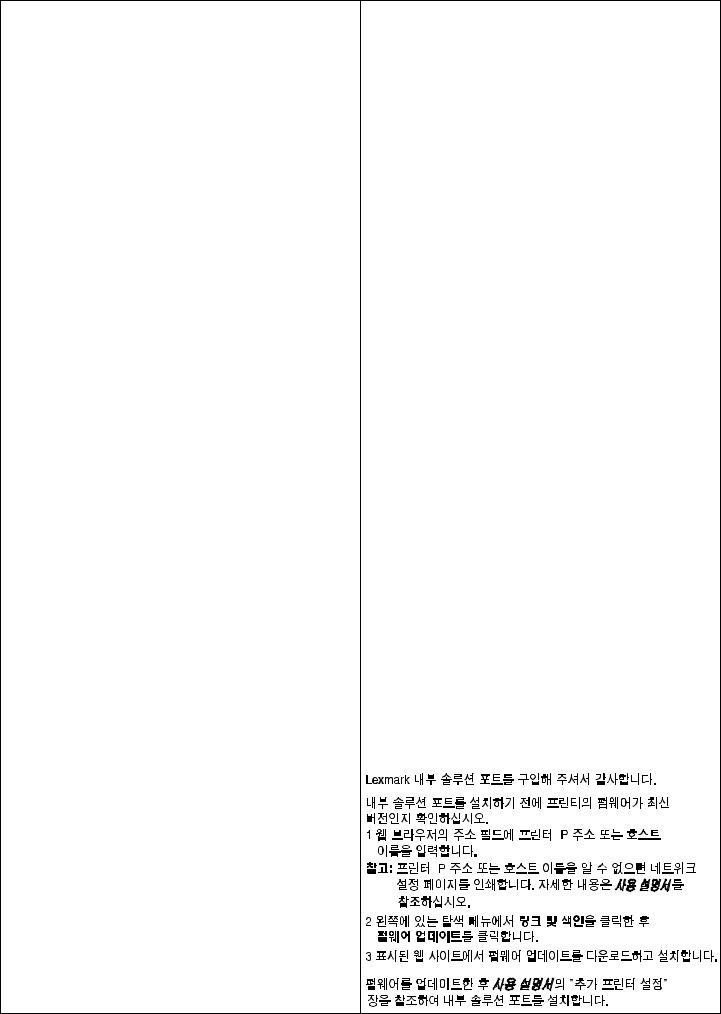
Bedankt dat u deze interne oplossingspoort hebt aangeschaft. |
|
Takk for at du kjøpte denne interne løsningsporten. |
||||||||||||
Voordat u de interne oplossingspoort installeert, moet u controleren |
Før den installeres, må du kontrollere at den nyeste fastvaren |
|||||||||||||
of de nieuwste firmware is geïnstalleerd op de printer: |
|
|
er installert på skriveren: |
|||||||||||
1 Geef het IP-adres of de hostnaam van de printer op in het |
|
1 Angi IP-adressen eller vertsnavnet til skriveren i adressefeltet |
||||||||||||
|
adresveld van de webbrowser. |
|
|
|
|
|
|
i nettleseren. |
||||||
|
Opmerking: Als u het IP-adres of de hostnaam van de printer |
Merk: Hvis du ikke kjenner IP-adressen eller vertsnavnet til |
||||||||||||
|
niet weet, drukt u een pagina met netwerkinstellingen af. |
|
skriveren, kan du skrive ut en side med nettverksinnstillingene. |
|||||||||||
|
Raadpleeg de Gebruikershandleiding voor meer informatie. |
|
Du kan finne mer informasjon i brukerhåndboken. |
|||||||||||
2 Klik in het navigatiemenu aan de linkerkant op Links & Index |
2 Klikk på Koblinger og indeks på navigasjonsmenyen på |
|||||||||||||
|
(Koppelingen en index) en klik op Firmware Updates |
|
venstre side, og klikk deretter på Fastvareoppdateringer. |
|||||||||||
|
(Firmware-updates). |
|
|
|
|
|
|
|
3 Last ned og installer eventuelle fastvareoppdateringer fra |
|||||
3 Download en installeer firmware-updates van de website die |
|
Web-siden som vises. |
||||||||||||
|
wordt weergegeven. |
|
|
|
|
|
|
|
Når fastvaren er oppdatert, følger du instruksjonene i kapittelet |
|||||
Zie Extra installatie-opties voor de printer in de Gebruikershandleiding |
||||||||||||||
Ytterligere informasjon om installering i brukerhåndboken for å |
||||||||||||||
nadat de firmware is bijgewerkt om de interne oplossingspoort te |
|
installere den interne løsningsporten. |
||||||||||||
installeren. |
|
|
|
|
|
|
|
|
|
|
|
|||
|
|
|
|
|
|
|||||||||
Kiitos tämän sisäisen ratkaisuportin hankkimisesta. |
|
|
Tack för att du har valt denna ISP (Internal Solutions Port). |
|||||||||||
Varmista ennen sisäisen ratkaisuportin asentamista, että |
Innan du installerar ISP:n ska du se till att skrivaren har den senaste |
|||||||||||||
tulostimessa on uusin laiteohjelmisto: |
|
|
|
|
|
fasta programvaran: |
||||||||
1 Kirjoita tulostimen IP-osoite tai palvelinnimi Web-selaimen |
|
1 Skriv in skrivarens IP-adress eller värdnamn i adressfältet i din |
||||||||||||
|
osoitekenttään. |
|
|
|
|
|
|
|
|
webbläsare. |
||||
|
Huomautus: Jos tulostimen IP-osoite tai palvelinnimi ei ole |
|
Obs! Om du är osäker på skrivarens IP-adress eller värdnamn |
|||||||||||
|
helposti näkyvissä, tulosta verkkoasetussivu. Lisätietoja on |
|
kan du skriva ut en sida med nätverksinställningar. Om du vill |
|||||||||||
|
Käyttöoppaassa. |
|
|
|
|
|
|
|
|
ha mer information kan du läsa i Användarhandboken. |
||||
2 Valitse vasemmalla olevasta navigaatiovalikosta Links & Index |
2 Klicka på Links & Index (Länkar och index) i navigeringsmenyn |
|||||||||||||
|
(Linkit ja hakemisto) ja valitse sitten Firmware Updates |
|
till vänster, och klicka sedan på Firmware Updates |
|||||||||||
|
(Laiteohjelmistopäivitykset). |
|
|
|
|
|
|
(Uppdateringar av fast programvara). |
||||||
3 Lataa ja asenna avautuvasta Web-sivustosta mahdolliset |
|
3 Nu öppnas en webbplats med tillgängliga uppdateringar av den |
||||||||||||
|
laiteohjelmistopäivitykset. |
|
|
|
|
|
|
|
fasta programvaran som du kan hämta och installera. |
|||||
Kun olet päivittänyt laiteohjelmiston, katso sisäisen ratkaisuportin |
När du har uppdaterat den fasta programvaran läser du |
|||||||||||||
asennusohjeet Käyttöoppaan Tulostimen lisäasennukset -luvusta. |
avsnittet ”Additional printer setup” (Tilläggsskrivarinställning) |
|||||||||||||
|
|
|
|
|
|
|
|
|
|
|
i Användarhandboken för att installera ISP:n. |
|||
|
|
|
|
|||||||||||
ȈĮȢİȣȤĮȡȚıIJȠȪȝİȖȚĮIJȘȞĮȖȠȡȐĮȣIJȒȢIJȘȢİıȦIJİȡȚțȒȢșȪȡĮȢȜȪıİȦȞ. |
Дякуємо за придбання цього внутрішнього порту. |
|||||||||||||
ȆȡȚȞ IJȘȞ İȖțĮIJȐıIJĮıȘ IJȘȢ İıȦIJİȡȚțȒȢ șȪȡĮȢ ȜȪıİȦȞ, ȕİȕĮȚȦșİȓIJİ |
Перш ніж інсталювати внутрішній порт, переконайтеся, що на |
|||||||||||||
ȩIJȚ Ƞ İțIJȣʌȦIJȒȢ įȚĮșȑIJİȚ IJȠ ʌȚȠ ʌȡȩıijĮIJȠ ȣȜȚțȠȜȠȖȚıȝȚțȩ. |
|
принтері встановлено останню версію мікропрограми. |
||||||||||||
1 ȆȜȘțIJȡȠȜȠȖȒıIJİ IJȘ įȚİȪșȣȞıȘ IP Ȓ IJȠ ȩȞȠȝĮ țİȞIJȡȚțȠȪ |
|
1 Введіть IP-адресу або ім’я хосту принтера в адресний рядок |
||||||||||||
|
ȣʌȠȜȠȖȚıIJȒ IJȠȣ İțIJȣʌȦIJȒ ıIJȠ ʌİįȓȠ įȚİȪșȣȞıȘȢ IJȠȣ |
|
свого веб-браузера. |
|||||||||||
|
ʌȡȠȖȡȐȝȝĮIJȠȢ ʌİȡȚȒȖȘıȒȢ ıĮȢ ıIJȠ Web. |
|
|
|
|
Примітка. Якщо IP-адресу або ім’я хосту принтера одразу |
||||||||
|
ȈȘȝİȓȦıȘ: ǼȐȞ Ș įȚİȪșȣȞıȘ IP Ȓ IJȠ ȩȞȠȝĮ țİȞIJȡȚțȠȪ |
|
не видно, надрукуйте сторінку з параметрами мережі. |
|||||||||||
|
ȣʌȠȜȠȖȚıIJȒ IJȠȣ İțIJȣʌȦIJȒ įİȞ ijĮȓȞİIJĮȚ ȒįȘ, İțIJȣʌȫıIJİ ȝȚĮ |
|
Докладнішу інформацію наведено в Посібнику користувача. |
|||||||||||
|
ıİȜȓįĮ ȡȣșȝȓıİȦȞ įȚțIJȪȠȣ. īȚĮ ʌİȡȚııȩIJİȡİȢ ʌȜȘȡȠijȠȡȓİȢ |
|
2 Із розташованого ліворуч меню навігації виберіть пункт |
|||||||||||
|
ĮȞĮIJȡȑȟIJİ ıIJȠȞ ȅįȘȖȩ ȤȡȒıȘȢ. |
|
|
|
|
|
|
Посилання та вказівник, а далі клацніть Оновлення |
||||||
2 ǹʌȩIJȠȝİȞȠȪʌİȡȚȒȖȘıȘȢıIJĮĮȡȚıIJİȡȐ, țȐȞIJİțȜȚțıIJȘȞİʌȚȜȠȖȒ |
мікропрограми. |
|||||||||||||
|
ȈȣȞįȑıİȚȢ & ǼȣȡİIJȒȡȚȠ țĮȚ, ıIJȘ ıȣȞȑȤİȚĮ, țȐȞIJİ țȜȚț ıIJȘȞ |
|
3 Із веб-сайту, що відкриється, завантажте та інсталюйте |
|||||||||||
|
İʌȚȜȠȖȒ ǼȞȘȝİȡȫıİȚȢ ȣȜȚțȠȜȠȖȚıȝȚțȠȪ. |
|
|
|
|
оновлення мікропрограми. |
||||||||
3 |
ȆȡĮȖȝĮIJȠʌȠȚȒıIJİ ȜȒȥȘ țĮȚ İȖțĮIJȐıIJĮıȘ IJȣȤȩȞ ȝİȜȜȠȞIJȚțȫȞ |
|
Оновивши мікропрограму, заверніться до розділу “Додаткове |
|||||||||||
|
İȞȘȝİȡȫıİȦȞ Įʌȩ IJȘȞ IJȠʌȠșİıȓĮ Web ʌȠȣ İȝijĮȞȓȗİIJĮȚ. |
|
||||||||||||
ǹijȠȪ İȞȘȝİȡȫıİIJİ IJȠ ȣȜȚțȠȜȠȖȚıȝȚțȩ, ĮȞĮIJȡȑȟIJİ ıIJȠ țİijȐȜĮȚȠ |
|
налаштування принтера” в Посібнику користувача, щоб |
||||||||||||
|
інсталювати внутрішній порт. |
|||||||||||||
”ȇȪșȝȚıȘ İʌȚʌȜȑȠȞ İțIJȣʌȦIJȒ” ıIJȠȞ ȅįȘȖȩ ȤȡȒıȘȢ ȖȚĮ ȞĮ |
|
|
|
|
||||||||||
İȖțĮIJĮıIJȒıİIJİ IJȘȞ İıȦIJİȡȚțȒ șȪȡĮ ȜȪıİȦȞ. |
|
|
|
|
|
|
|
|||||||
|
|
|
|
|
||||||||||
|
|
|
|
|
||||||||||
|
|
|
|
|
|
|
|
|
|
|
|
|||
|
|
|
|
|
|
|||||||||
|
|
|
|
|
|
|
|
|||||||
|
|
|
|
|
|
|||||||||
|
|
|
||||||||||||
|
|
|
|
|
|
|
|
|
|
|
|
|||
|
|
|
|
|
|
|
|
|||||||
|
|
|
|
|||||||||||
|
|
|
|
|
|
|
|
|
||||||
|
|
|
|
|
|
|
|
|
||||||
|
|
|
|
|
|
|
|
|||||||
|
|
|
|
|
|
|
|
|
||||||
|
|
|
|
|
|
|||||||||
|
|
|
|
|
|
|
|
